- Автор Lauren Nevill [email protected].
- Public 2023-12-16 18:53.
- Акыркы өзгөртүү 2025-01-23 15:21.
Вконтакте баракчасын бөгөттөн чыгаруу үчүн, бөгөттөө себебин билишиңиз керек. Адатта, эки блоктоонун бири бар: - эсеп жазуусун же IP моделин тармактык модератор тарабынан блоктоо; - вирус менен каттоо эсебин бөгөт коюу.
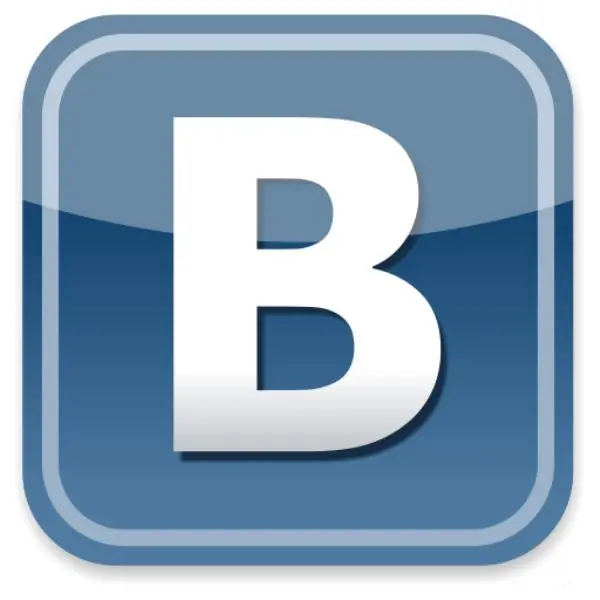
Ал зарыл
Барактын кулпусун ачуу үчүн сизге компьютер, тармакка кирүү жана компьютердин өзгөчөлүктөрү жөнүндө бир аз билим керек
Нускамалар
1 кадам
Эгерде баракча модератор тарабынан бөгөттөлсө, анда анын дарегине катты бөгөттөө себептерин түшүндүрүп, аккаунтту бөгөттөн чыгарууну сурануу менен кат жазышыңыз керек. Алар бир айдын ичинде жооп бериши керек. Жооп болгон жок - дагы бир жолу жаз. Эгер жооп дагы деле келе элек болсо, анда мындан ары күтүүнүн кажети жок, эч ким баракчаны бөгөттөн чыгарбайт. Экинчи жолду колдонуп көрсөңүз болот.
2-кадам
Эгер баракча IP тарабынан бөгөттөлсө, анда аны жөн гана өзгөртүү керек. Кимде динамикалык IP бар - маселе жок. Эгерде IP туруктуу болсо, анда сиз атайын анонимизатор программаларын колдонушуңуз керек. Программа кызматы IPни сиз тандаган нерсеге өзгөртөт.
3-кадам
Эгер каттоо эсеби вирус менен тосулуп калса, анда кырдаал татаалдай көрүнөт. Иш-аракеттердин жүрүшү төмөнкүдөй болот: баракчанын Vkontakte.ru IP дарегине өтүңүз https://93.186.225.211/, колдонуучу атыңызды, сыр сөзүңүздү киргизиңиз жана баракчаңызга өтүңүз (IP бөгөттөлбөсө, ыкма 90% учурларда иштейт)
4-кадам
ВКонтакте сайтына кирүүгө тыюу салган вирусту алып салыңыз. Компьютериңизден C / WINDOWS / system32 / drivers / ж.б. каталогуна өтүңүз. "Хосттор" файлын тандаңыз. Эгерде файл жашырылган болсо, анда папканын касиеттеринин жөндөөлөрүндө "Жашыруун файлдарды жана папкаларды көрсөтүү" параметрин текшерүү керек. Хост файлын Блокнот аркылуу ачыңыз. Ачылган документте "127.0.0.1 localhost" сабындагы бардык жазууларды жок кылыңыз. Андан кийин, стартап программаларын текшериңиз: Баштоо - Иштетүү - "msconfig" сабына жазыңыз - Макул, тутумдун конфигурациясына өтүп, андан кийин ишке киришүү керек. Азырынча бардык программаларды стартаптан алып салган оң. Компьютериңизди өчүрүп-күйгүзүп, тутумуңузду вируска издеңиз.
5-кадам
Эгерде 4-пункттун ыкмасы жардам бербесе, анда "хосттор" файлын ачып, анын оңдолгонун же оңдолбогонун билип алыңыз. Эгер версия сакталбаса, анда аны дагы бир жолу түзөтүп, файлдын касиеттериндеги "Окууга гана" опциясын алып салууга туура келет.
6-кадам
Эгерде 5-кадам жардам бербесе, анда операциялык тутумду коопсуз режимге жүктөөдө 4-кадамдагыдай манипуляцияларды жасоого аракет кылыңыз.
7-кадам
Эң өзгөчө учур - бул калыбына келтирүү чекити аркылуу иштетүү тутумун калыбына келтирүү же аны кайра орнотуу.






